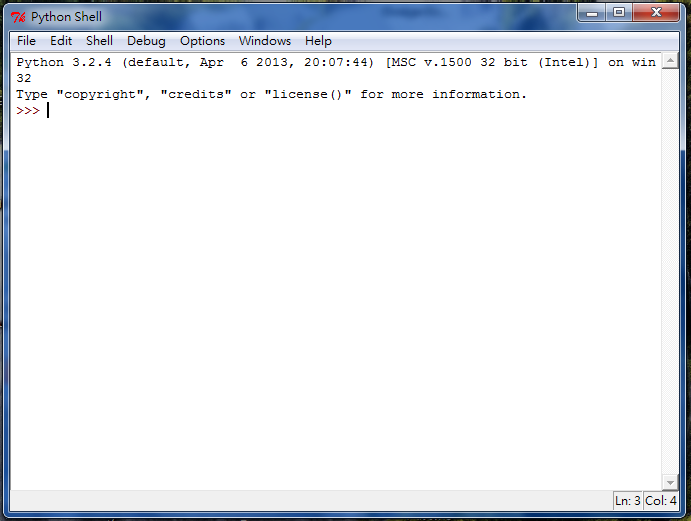啟動巨莽¶
第一步 - 開啟巨蟒視窗¶
Window¶
(下面的例子是以微軟 XP視窗為基礎的實際操作步驟,至於其他微軟視窗作業系統, 操作方法則都是大同小異。)
用滑鼠在螢幕左下角的「開始」鈕點擊一下,在「開始」鈕上面會跳出一個視窗。 在跳出的視窗中的選項內,點選所有程式。這樣,又會在右邊跳出另一個視窗。 在跳出的視窗中應該有一項是 「Python n.n」,用滑鼠點選後,又會有另一視窗跳出。 在所有選項中有一項是 「IDLE (Python GUI)」,用滑鼠點擊該項。 這時,就會有一個巨莽的視窗出現1。
Linux¶
(下面的例子是以 Ubuntu Linux 為基礎的操作步驟,其他版本的Linux也是大同小異)
用滑鼠在螢幕左上角的 「Application」鈕點擊一下,會出現一個下拉的視窗。 在下拉的視窗中,用滑鼠點擊一次「Programming」,然後右邊會出現一個視窗。 在出現的視窗中,再用滑鼠點擊「IDLE Python 2.xx」。 這時再桌面上會出現一個Python IDLE的視窗。
當你完成了上面的步驟,你就可以正式開始巨莽的學習。
第二步 - 鍵入指令¶
(下面電腦螢幕指的是指 巨莽的視窗 。)
當電腦螢幕顯示 >>> 時,就是告訴你,電腦已經準備好,可以接受你的指令了。 在你每次鍵入一行時,要記得都要按 Enter 鍵。 (假如你的鍵盤上並沒有任何鍵標示為 Enter,你應該現在就問你的指導老師。)
這個 >>> 在電腦的世界,是稱為「提示」(prompt)。
有些時候,當你鍵入某些東西進去後,巨莽會回應稍微不同的提示..., 而非原本的 >>> 提示。這個...提示的意思是「你鍵入的指令還沒有完成所有 需要的元素,我還在等你鍵入更多的指令元素」。看到...提示最常見的原因是你 鍵入需要多於一行的指令,例如: 當鍵入for 或是 if,就需要多於一行的指令。 假如你不清楚下一步到底怎麼做,試試下列的步驟。
不要鍵入任何東西,只按 Enter 鍵。假如電腦還是沒有回應 >>> 可以試下面的一步:
按住 Ctrl 鍵的同時,按下 C 鍵。(通常我們會簡略的稱這種方法為 Ctrl + C ) 這個步驟也許會讓電腦回應很多出錯的訊息,但是可以讓你回到正常的 >>> 提示。